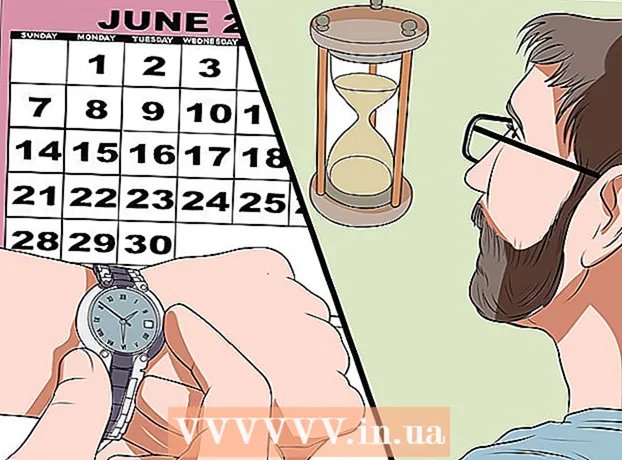Autor:
Marcus Baldwin
Dátum Stvorenia:
14 V Júni 2021
Dátum Aktualizácie:
1 V Júli 2024
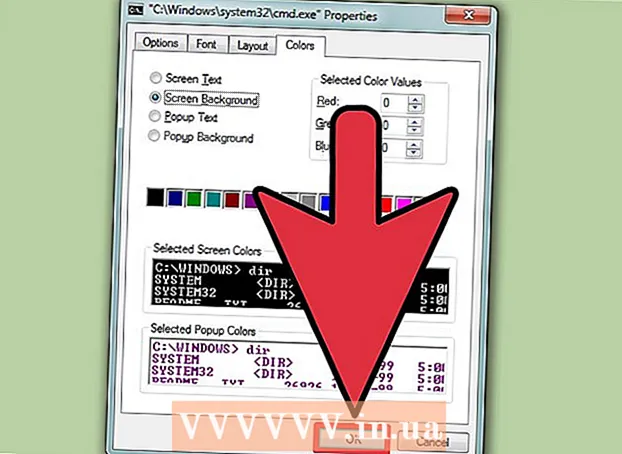
Obsah
Ste unavení z neustáleho zobrazovania štandardného bieleho textu na čiernom pozadí v príkazovom riadku? Ak je to tak, čítajte ďalej a zistite, ako zmeniť farbu textu a pozadia.
Kroky
 1 Stlačením klávesu Windows + R otvorte okno Spustiť.
1 Stlačením klávesu Windows + R otvorte okno Spustiť. 2 Zadajte cmd a kliknite na OK.
2 Zadajte cmd a kliknite na OK. 3 Zadajte farba zzískate zoznam všetkých farieb a čísel alebo písmen, ktoré im zodpovedajú. Prvé písmeno / číslo je farba pozadia a druhé farba textu.
3 Zadajte farba zzískate zoznam všetkých farieb a čísel alebo písmen, ktoré im zodpovedajú. Prvé písmeno / číslo je farba pozadia a druhé farba textu.  4 Farbu textu zmeníte zadaním farebného písmena / čísla. Napríklad zadajte farba 6získať žltý text, farba 4 pre červenú, farba A. na zmenu textu na svetlo zelenú a pod.
4 Farbu textu zmeníte zadaním farebného písmena / čísla. Napríklad zadajte farba 6získať žltý text, farba 4 pre červenú, farba A. na zmenu textu na svetlo zelenú a pod.  5 Ak chcete zmeniť farbu textu aj jeho pozadia, zadajte farba ceaby ste získali svetlo žltý text na svetlo červenom pozadí alebo inú kombináciu. Prvé písmeno / číslo označuje farbu pozadia a druhé zodpovedá farbe textu.
5 Ak chcete zmeniť farbu textu aj jeho pozadia, zadajte farba ceaby ste získali svetlo žltý text na svetlo červenom pozadí alebo inú kombináciu. Prvé písmeno / číslo označuje farbu pozadia a druhé zodpovedá farbe textu.
Metóda 1 z 1: Použitie grafického používateľského rozhrania
 1 Spustite príkazový riadok.
1 Spustite príkazový riadok. 2 Pravým tlačidlom myši kliknite na hornú časť.
2 Pravým tlačidlom myši kliknite na hornú časť. 3 Vyberte položku Vlastnosti.
3 Vyberte položku Vlastnosti. 4 Kliknite na kartu „Farby“.
4 Kliknite na kartu „Farby“. 5 Vyberte vlastnosti textu alebo pozadia a upravte hodnoty farieb.
5 Vyberte vlastnosti textu alebo pozadia a upravte hodnoty farieb.- Experimentujte s rôznymi kombináciami!
 6 Zmeny uložíte kliknutím na tlačidlo „OK“.
6 Zmeny uložíte kliknutím na tlačidlo „OK“.
Zoznam možných farieb
- 0 = čierna
- 1 = modrá
- 2 = zelená
- 3 = akvamarín
- 4 = červená
- 5 = fialová
- 6 = žltá
- 7 = biela
- 8 = sivá
- 9 = svetlo modrá
- A = svetlo zelená
- B = ľahký akvamarín
- C = svetlo červená
- D = svetlo purpurová
- E = svetlo žltá
- F = žiarivo biela
Tipy
- Buďte opatrní pri hláskovaní slova „farba“ a nezadávajte omylom „farbu“. V opačnom prípade zmeny nebudú fungovať.